
软件安装教程
1、在知识兔下载解压后,得到以下文件,知识兔双击"video-editor-pro-setup-saas-a.exe"开始安装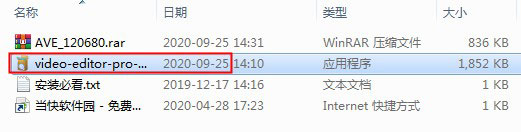
2、系统默认安装在C盘,单击浏览可自定义选择安装路径,完成后知识兔点击立即安装

3、正在安装,耐心等待

4、安装成功,赶紧使用吧

软件特色
1、制作精彩视频不仅能够帮您制作专业视频,还可以帮您制作有趣的家庭视频。除裁切、合并、旋转、快进等功能外,其内置强大的特效能够让您丰富精彩的生活,栩栩如生的呈现。
2、装点你的生活
软件可以轻松将您数码摄像机、电脑、手机、甚至摄像头所摄视频导入及编辑。自行编辑每一帧画面,保留每一个美好瞬间。
3、发挥你的想象
您可以根据需求选择是否为视频添加注释、制作文字背景、字幕及编辑字体样式等。
4、应用场景广泛
可在日常使用,如:教学内容、软件介绍、培训资料、电影剪辑、营销视频制作等。丰富的特效,知识兔让您畅享影音乐趣。
5、秀出你的作品
视频编辑完成后,知识兔可以将其导出兼容iPhone 7s、iPhone 7、iPad、三星、HTC等移动设备格式,并将优秀的作品上传视频平台、微博、Facebook、Twitter等社交网络与亲朋分享,共享生活的美好
视频编辑王怎么剪视频
1、运行软件,知识兔根据自身需求选择分辨率
2、知识兔点击左上角文件--导入--导入文件

3、鼠标右键知识兔点击要编辑的视频文件,添加到轨道,或者直接按住鼠标左键将其拖入轨道

4、右键知识兔点击轨道上的视频,会出现许多功能,知识兔选择裁剪

5、拖动它选择你要的时长

6、完成后知识兔点击右侧导出

7、知识兔选择输入为止知识兔点击导出即可

软件功能
1、素材/文字/滤镜/叠附/转场:此区域有5个标签,你可以导入你即将要编辑的素材,运用文字/滤镜/叠附/转场到该视频片段中。2、实时预览窗口:该播放器能够帮你观看添加至软件中的媒体文件,预览时间线中已更改及调整过的视频。
3、工具栏:该工具栏分享可直接使用的编辑指令。
4、撤销:知识兔点击撤销按钮来取消上一次编辑的素材文件。
5、恢复:知识兔点击恢复按钮就可以恢复上一次你编辑的该素材文件。
6、编辑:知识兔点击编辑按钮可以编辑该视频片段包括视频的重放速度,旋转,翻转,视觉效果,音频/音乐,像音量,淡入/淡出效果等等。
7、分割:知识兔点击分割按钮,将整个视频/音频片段分割成几部分。
8、删除:知识兔点击删除按钮来删除视频片段、滤镜,叠附,图片,文字和音乐等等。
9、截取:知识兔点击截取按钮来截取该视频屏幕尺寸。
10、马赛克:知识兔点击马赛克添加马赛克效果到视频当中。
11、设置时长:知识兔点击设置时长起到一个设置效果开始和结束时间的作用。
12、导出:知识兔点击导出可以导出你编辑/创建的素材文件。
13、缩放以适应时间线:知识兔点击缩放以适应时间线以便于整段内容适应时间线尺寸。
14、缩小:知识兔点击缩小就会减小该时间线整体内容的长度。
15、放大:知识兔点击放大就会增加该时间线整体内容的长度。
16、时间线:时间线就是可以编辑素材文件的地方。
17、视频轨道:该轨道为视频编辑轨道。知识兔点击锁定按钮,该序列就不能编辑了。知识兔点击“静音”,音频轨道中的视频将会静音。
18、滤镜轨道:该轨道只可用于编辑滤镜。知识兔点击锁定按钮,轨道中的滤镜将会无法编辑。
19、叠附轨道:该轨道只可用于编辑叠附。知识兔点击锁定按钮,轨道中的叠附将会无法编辑。
20、图片轨道:该轨道只可用于编辑图片。知识兔点击锁定按钮,轨道中的图片将会无法编辑。
21、文字轨道:该轨道只可用于编辑文字。知识兔点击锁定按钮,轨道中的文字将会无法编辑。
22、音频轨道:该轨道只可用于编辑音频。知识兔点击锁定按钮,轨道中的音频将会无法编辑,知识兔点击“静音”,声音将会静止。>
下载仅供下载体验和测试学习,不得商用和正当使用。
下载体验